电脑C盘内存清理秘籍,几招轻松搞定
好多人用电脑的时候,都会碰到C盘空间不够用的事儿呢。这时候啊,系统就会变卡,软件也跑得慢,有时候还会蹦出个“磁盘已满”的警告来。那到底咋能好好清理下C盘,腾出更多空间来呢?下面啊,我就给大家详细说说几种特管用的办法,能让你的电脑跑得顺顺当当的。就好比我有个朋友,他C盘满了之后,电脑开个软件都要等半天,后来清理了C盘,电脑就跟换了新的似的。
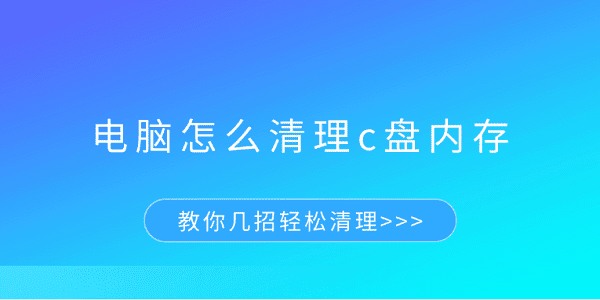
一、使用Windows磁盘清理工具
Windows系统有个磁盘清理工具是自带的,它能帮用户删掉一些不必要的系统文件,像临时文件、回收站文件以及更新缓存之类的东西。
先按下Win键和S键这一组合快捷键,接着在搜索栏里搜索“磁盘清理”这个选项,然后将其打开。
先选中C盘,接着点击“确定”,随后系统就会对能清理的文件进行扫描。
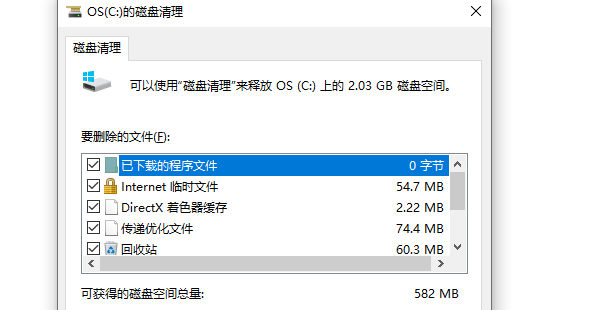
在弹出的窗口里,把“临时文件”“回收站”“系统创建的日志文件”这些选项勾选上。
先点击“确定”,然后再点击“删除文件”,接着就等着系统把清理工作做完。
要是想要更多的空间被释放出来,那就点一下“清理系统文件”这个选项,把“Windows更新清理”给勾选上,再删掉就行了。
二、卸载不常用的软件
不少软件都是默认安装在C盘的,随着时间的推移,C盘的空间就会被占用很多。如果能定期清理那些不常用的软件,C盘的存储压力就能得到有效减轻。比如说,我们平常可能会安装一些软件来试用,之后就不再使用了,但这些软件依旧在C盘占据着空间,要是不清理,C盘的可用空间就会越来越小,而定期清理就可以避免这种情况的发生。
按Win和I这两个键组合起来,就能进入“设置”,然后再到“应用”,最后进入“已安装的应用”。
点击 “按大小排序”,找到占用C盘较多的软件。
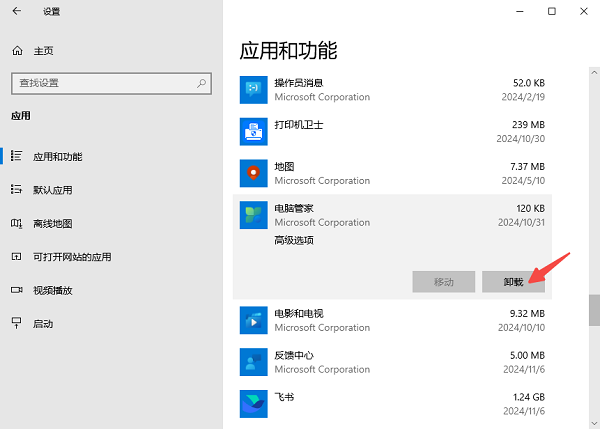
先把软件选中,然后点击“卸载”这个按钮,再依据提示去完成操作就行了。
去查看C盘里的“Program Files”这个文件夹,然后手动把那些已经卸载了的软件所残留的文件给删掉。
三、使用百贝C盘助手“一键搬家”
C盘要是存储空间不够用了,可D盘或者别的磁盘还有很多空间的话,那就能够借助百贝C盘助手,把一些文件或者软件挪到其他分区去呀,这么一来,C盘的空间就被腾出来了。
点击此处快速下载并安装百贝C盘助手。
先把软件打开,接着在主界面点击“一键搬家”这个按钮,然后在列表里挑那些体积比较大的软件或者文件夹,像桌面文件、下载文件夹、游戏文件之类的都可以选。
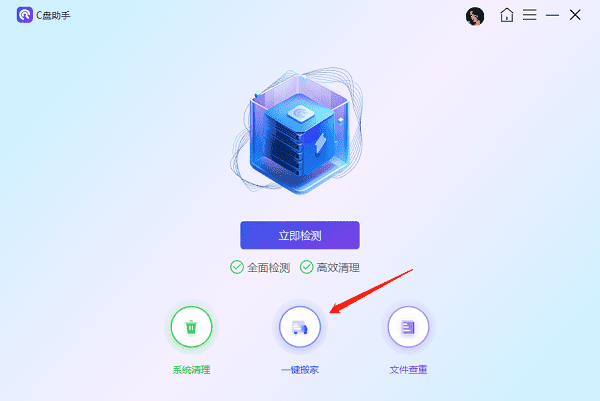
选择目标磁盘(如D盘),然后点击 “一键搬家”。
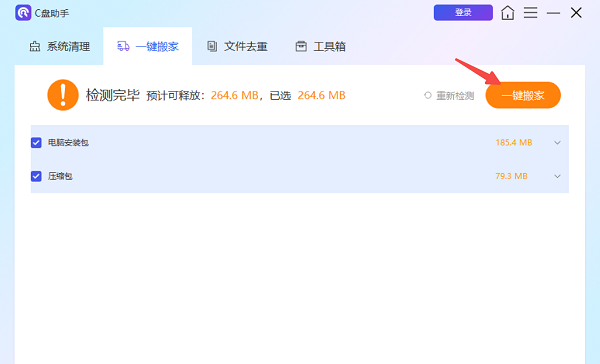
等待迁移完成,迁移后可在D盘找到相应文件。
四、调整虚拟内存
Windows会在C盘生成pagefile.sys这个虚拟内存文件,这文件往往会占据很大的空间。要是C盘的空间不够用了,那就可以把虚拟内存挪到其他磁盘去。
先按下Win键,再按下S键,然后在搜索栏里搜索“高级系统设置”,最后将其打开。
在“性能”这个栏目下面,去点击“设置”,然后再点击“高级”选项卡。
在 “虚拟内存” 部分,点击 “更改”。
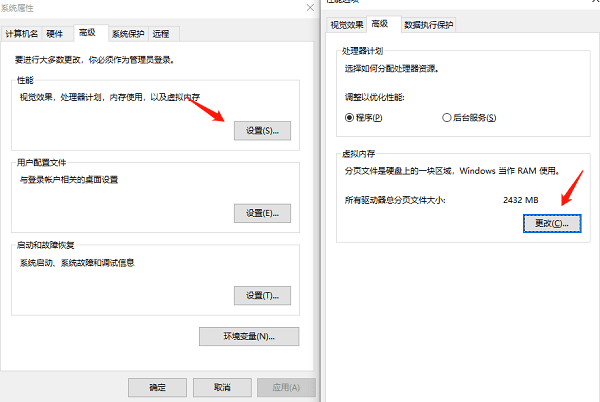
先把“自动管理所有驱动器的分页文件大小”的勾选取消掉,接着选中C盘,再点击“无分页文件”。
先选中D盘或者别的磁盘,然后把“系统管理的大小”这个选项勾上,最后再去点击“设置”。
点击确定,重启电脑生效。
五、清理临时文件和日志文件
Windows系统会自动创建不少临时文件与日志文件。这些文件对系统运行有帮助,不过随着时间推移,它们会占据大量空间。
先按下Win键和R键这一组合快捷键,就能把运行窗口打开,接着在窗口里输入“temp”,再敲回车键就好啦。
在已经打开的文件夹里,先按下Ctrl + A组合键,这样就能全选所有文件了,然后再把这些文件都删除掉。
先按下Win键和R键,接着在弹出的框里输入“C:WindowsTemp”,再敲回车键,这样就能去清理Windows的日志文件了。
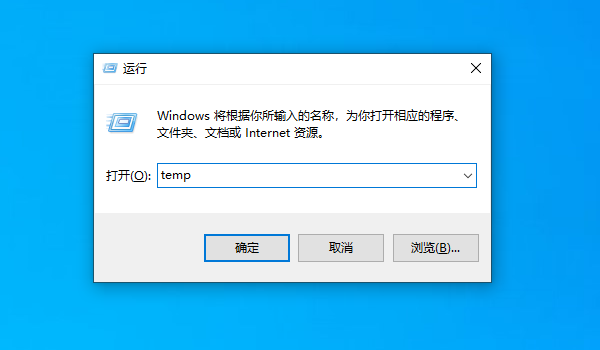
电脑C盘内存的清理方法,前面都已经讲过啦。希望这对大家能起到一些作用哦。 要是碰到网卡、显卡、蓝牙或者声卡之类的驱动方面的问题呢,就可以去下载“驱动人生”这个软件来检测和修复。“驱动人生”这个软件呀,可厉害了,它不仅能检测和修复这些驱动问题,还支持驱动的下载、安装以及备份等功能。不管是想安装什么驱动,它都能很灵活地搞定。





